ReiBoot - Logiciel de réparation de système iOS gratuit
Réparer 150+ problèmes iOS sans perte de données, mise à niveau sûre.
ReiBoot - Outil de réparation iOS
Réparer 150+ problèmes iOS sans perte
Ma réinitialisation et ma mise à jour logicielle ne s'affichent pas dans mes paramètres. Comment puis-je faire en sorte que ma réinitialisation et ma mise à jour logicielle s'affichent dans mes paramètres ?
-- De la communauté Apple
Plusieurs raisons peuvent empêcher la mise à jour de s'afficher sur votre appareil. Certaines des raisons courantes incluent :
Si vous rencontrez des problèmes avec votre iPhone ou iPad qui n'affiche pas la mise à jour iOS 17/16, il n'y a pas lieu de paniquer car nous avons des solutions pour cela. Apple a publié une mise à jour pour les iPhones et iPads exécutant iOS 14 et versions ultérieures, qui inclut des corrections de bugs et des améliorations de performances. Cependant, si vous ne parvenez toujours pas à voir la mise à jour iOS 17/16, ne vous inquiétez pas car voici comment y remédier.
Les modèles iPhone 6s et ultérieurs sont pris en charge pour la mise à jour iOS 17/16. En ce qui concerne l'iPad, tous les modèles d'iPad Pro, iPad mini 4 et versions ultérieures, iPad 5e génération et versions ultérieures, iPad Air 2 et modèles ultérieurs sont compatibles avec l'iPad OS 17/16. Si votre appareil ne fait pas partie de ces modèles mentionnés, l'ios 15 ne apparaissant dans la mise à jour du logiciel.
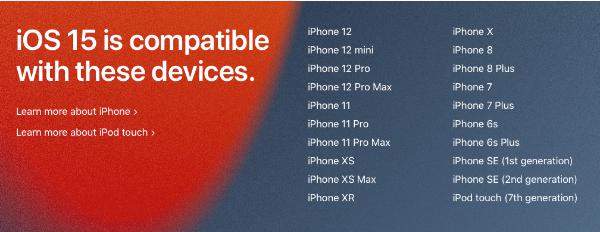
Pour vérifier l'état, vous pouvez cliquer ici. Le signal vert indique que le serveur fonctionne bien. Vous pouvez rencontrer le problème d'ios 14 qui ne s'affiche pas si le serveur tombe en panne.
Le redémarrage de votre appareil peut également être une astuce efficace pour résoudre le problème des mises à jour ios 17/16 qui ne s'affichent pas. Voici les étapes à suivre pour redémarrer votre appareil iOS.
iPhone SE (2ème génération), 6, 7 et 8
Les étapes sont similaires à celles de l'iPhone SE. Tout ce que vous avez à faire est d'appuyer sur le bouton latéral et de le maintenir enfoncé jusqu'à ce que le curseur de mise hors tension s'affiche à l'écran. Ensuite, l'étape suivante consiste à faire glisser le curseur, attendre 30 secondes et redémarrer l'appareil en appuyant sur le bouton d'alimentation latéral.
iPhone X, 11 et 12
Pour les iPhone X, 11 et 12, vous devez appuyer sur le bouton d'alimentation sur le côté ainsi que sur le bouton d'augmentation ou de diminution du volume sur la gauche de l'appareil. Ensuite, vous devez attendre jusqu'à ce que vous voyiez le curseur sur l'écran. Après 30 secondes, l'appareil s'éteint, puis vous pouvez appuyer sur le bouton latéral de l'iPhone et le maintenir enfoncé pour démarrer avec le logo Apple.
Il est possible que votre connexion Internet soit la raison pour laquelle la mise à jour logicielle ne s'affiche pas sur votre iPhone. Vérifiez votre connexion Internet et assurez-vous qu'elle fonctionne bien. S'il y a un problème avec la connexion Internet, votre appareil ne peut en aucun cas télécharger la mise à jour.
Si vous souhaitez réinitialiser les paramètres réseau, suivez cette séquence d'étapes : Paramètres > Général > Réinitialiser > Réinitialiser les paramètres réseau. Ensuite, vous pouvez rajouter le réseau auquel vous souhaitez vous connecter.
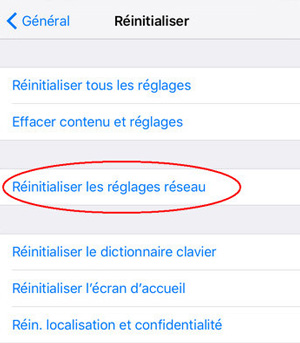
iOS vous aide si vous souhaitez passer à la prochaine version d'iOS avant qu'elle ne soit déployée pour tous les utilisateurs. Une fois qu'un iOS 17/16 est installé, votre appareil installe automatiquement toute nouvelle mise à jour qui sort pendant l'étape.
Pour supprimer l'iOS 17/16 de votre appareil, procédez comme suit.
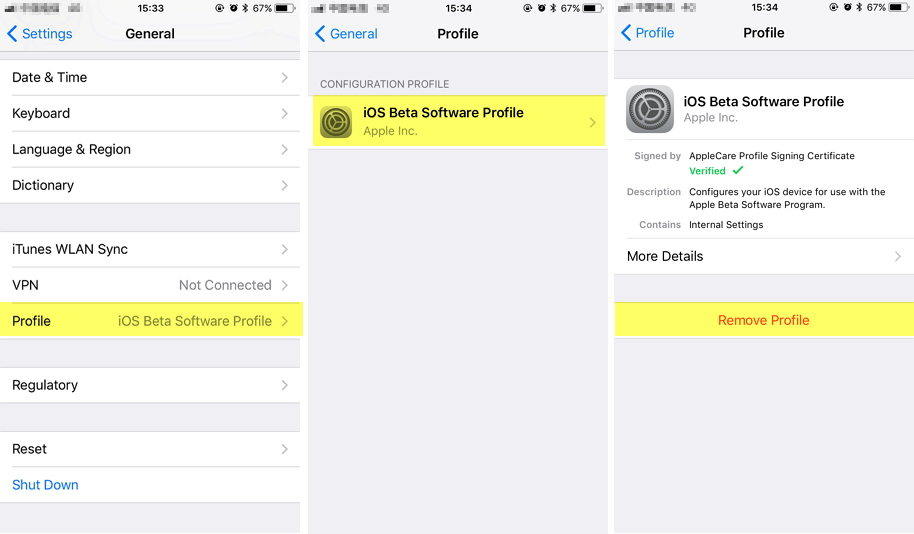
Si iTunes est installé sur votre ordinateur, vous pouvez mettre à jour votre appareil vers iOS / iPadOS 17/16 via celui-ci. Voici les étapes que vous pouvez suivre :
Si vous avez essayé tous les conseils mentionnés ci-dessus et que vous ne parvenez toujours pas à résoudre le problème, Tenorshare ReiBoot peut être la dernière et la meilleure option sans effacer les données de votre appareil. Voici les étapes.
Vidéo associée
Cliquez sur le bouton « Commencer » de couleur verte.

Sélectionnez « Réparation standard » et cliquez sur le bouton bleu situé en dessous. Cette option garantit qu'il n'y aura pas de perte de données.

Cliquez sur « Télécharger » pour télécharger la dernière version iOS ou iPad à installer sur votre appareil.

Enfin, cliquez sur le bouton bleu avec le texte « Lancer la réparation standard » pour installer l'iOS ou l'iPadOS 17/16 qui a été téléchargé.

Ce sont quelques-uns des conseils efficaces pour résoudre le problème d'iOS/iPadOS 17/16 qui ne s'affiche pas sur votre appareil. J'espère que ces conseils vous aideront à faire fonctionner l'iPhone/iPad sur sa dernière version.

Tenorshare ReiBoot -Résoudre les problèmes iOS
puis rédigez votre avis
Par Chloé Blanchet
2025-06-23 / iOS 15